Как и на что приклеить съедобную картинку к торту? Чем можно заменить нейтральный гель
Эта статья — ода нейтральному гелю. Незаменимая вещь при работе со съедобной печатью. Гель у разных производителей отличается по консистенции. Изначально он разрабатывался для покрытия тортов и фруктов.
Такой гель жидкий! Вафельная или сахарная картинка от него потечет. Подходящий гель — очень плотный. Смотрите на консистенцию при покупке!
Правильно подобранный гель не влияет на качество картинки, не размывает цвета, краска от него не течет. Мы даже специально провели небольшой эксперимент, смазали картинку гелем сразу после печати. Времени на высыхание краски не давали. Да это и не нужно, плотная вафельная бумага пористая, краска впитывается сразу.
Картинка после печати:
Картинка покрыта гелем. Изображение не берегла, елозила кисточкой как следует. Не стояла задача аккуратности, наоборот, нужно было испортить, проверить смажется ли краска и при каких условиях. Как видите — изображение в порядке.
Как видите — изображение в порядке.
Кисточку для покрытия можно брать любую. Хотите — силиконовую, хотите синтетическую для рисования, новую, предназначенную только для геля. Так же картинку можно покрывать с помощью кондитерского шпателя и даже руками. Последний способ распространен на производстве, экономит время при большом потоке.
Кисточкой получается тонкий слой геля. Можно смазать изнаночную сторону, наложить картинку на торт, смазать лицевую на изделии.
Натуральная кисточка оставляет волоски, убирайте их с торта. Синтетические линяют меньше.
Картинка таким способом приклеивается аккуратно, плотно прилегает к торту.
Небольшое видео с процессом. В конце специально посильней повозила кисточкой, чтобы еще раз показать, что краска не расплывается.
youtube.com/embed/C7Kt7K0bEWk» frameborder=»0″ allow=»accelerometer; autoplay; encrypted-media; gyroscope; picture-in-picture» allowfullscreen=»»>Количество геля регулируйте на свое усмотрение. У меня уходит немного, не больше чайной ложки на круг диаметром 20 см. (покрытие с двух сторон кисточкой). Так же в магазине есть клиенты, которые на 1 картинку размазывают всю баночку (100 мл.) геля.
Сахарную картинку покрываем гелем только с изнаночной стороны, если клеем ее на мастику. На крем можно накладывать без геля. Лицевую сторону не смазываем, печать и так яркая, бумага мягкая.
Вафельную картинку, как плотную, так и тонкую — покрываем с двух сторон не зависимо от того, накладываете изображение на мастику или на крем. Одна из функций геля — сделать бумагу мягкой. Если она недостаточно пропитается, по ощущению будет как жевать фантик от конфеты.
Когда смазываете вафельную картинку гелем, она начинается скручиваться. Ничего страшного, так и должно быть. Накладываете ее на торт и смазываете сверху. Это прижмет и расправит ее.
Сахарная картинка после геля не скручивается.
Гелем смазываем всю картинку, никаких только по краям! Если, конечно, не хотите, чтобы она оторвалась в самый ответственный момент. Все таки это не клей и бумага. На готовый торт действует множество факторов: влажность в холодильнике/ помещении, коржи впитывают влагу, торт стабилизируется, деформация при перевозке и пр.
В теории гель можно сварить самостоятельно. Но! Давайте вернемся в начало статьи и вспомним про консистенцию. Покупая готовый гель, Вы будете точно уверены в результате. А если сварите недостаточно густой — картинка потечет.
Нейтральный декор гель на желатине
Ингредиенты:
15 г (1 ст.л.) желатина
100 мл. воды
180 г сахара
50 г глюкозы или мёда
крохотная щепотка лимонной кислоты
Способ приготовления:
Желатин необходимо замочить в 50 мл воды и дать набухнуть. Сахар смешать с водой, глюкозой, лимонной кислотой, затем нагреть сироп до растворения сахара. Замоченный желатин нагреть, чтобы распустить его, то есть жидкость с желатином должна стать прозрачной, но до кипения доводить не стоит — так желатин утрачивает свои свойства. Смешать сироп с желатином до объединения компонентов. Перед использованием кондитерский гель следует охладить до комнатной температуры.
Сахар смешать с водой, глюкозой, лимонной кислотой, затем нагреть сироп до растворения сахара. Замоченный желатин нагреть, чтобы распустить его, то есть жидкость с желатином должна стать прозрачной, но до кипения доводить не стоит — так желатин утрачивает свои свойства. Смешать сироп с желатином до объединения компонентов. Перед использованием кондитерский гель следует охладить до комнатной температуры.
Нейтральный декор гель на агаре
Ингредиенты:
агар-агар — 1,5 гр.
вода — 100 мл.
сахар — 100 гр.
крохотная щепотка лимонной кислоты
Способ приготовления:
Залейте агар холодной водой, доведите до кипения и кипятите до полного его растворения. Засыпьте сахар и, помешивая, снова доведите до кипения. Через 4-5 минут снимите агарно-сахарный сироп с огня. Немного охладив, добавьте лимонную кислоту.
Нейтральный декор гель на пектине
Ингредиенты:
вода — 250 гр.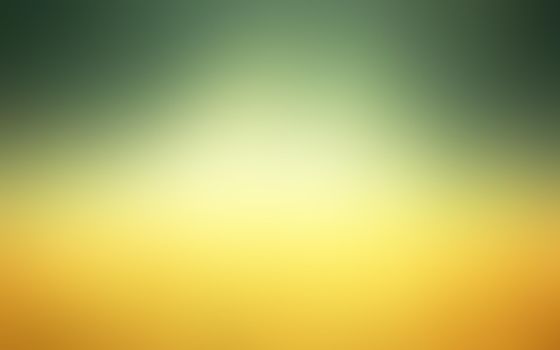
пектин — 10 гр.
сахар — 265 гр.
глюкоза — 20 гр.
Способ приготовления:
Воду смешать с 200 гр. сахара и глюкозой, нагреть до 60 градусов, добавить пектин, смешанный с 65 гр. сахара, размешать до растворения, дать закипеть, прокипятить, снять с огня. Охладить.
Теперь самое время поговорить о замене.
Зачем нужен нейтральный гель?
1. Придать яркость вафельной картинке
2. Размягчить вафельную картинку, не испортив ее
3. Приклеить картинку к торту.
Что же еще может справиться с этой задачей? На кондитерских форумах встречала следующие рекомендации:
— вода/ пар/ конденсат
— глюкозный сироп
— инвертный сироп
— мед
— светлый джем
— водка
— клей из смс/кмс
— сгущенка
— патока
— растительное масло
— белок
— крем
— желе
Что же из этого можно использовать, а что испортит картинку? Будем проверять?
Для сахарной картинки задача заменителя — приклеить, не испортив бумагу.
Вода
Когда-то давно, когда кондитерское дело только набирало популярность, торты оформлялись самодельной мастикой, «мастера» учили клеить ее на воду. И да, так можно сделать, если у Вас еще не много седых волос. В основе мастики — сахар. Сахар тает от воды, образуя сладкий сироп. Этот сироп липкий и может заменить клей. Сахарная бумага — тонко раскатанная мастика и обладает теми же свойствами. Вот только если переборщить, вода растопит больше чем нужно, а сироп приклеит когда захочет. Съехавшие картинки (особенно с боков), волны и пузыри — Вам обеспечены.
Про вафельную картинку хотелось однозначно сказать нет. В интернете даже есть ролики, где вафельную бумагу опускают в стакан с водой и она расползается на кусочки.
Если переборщить — на бумаге сразу будет дырка. Способ ненадежный, но картинки приклеить можно.
Пар
Это вариация приклеить мастику на воду, но с минимальным количеством влаги. Здесь мы уже мажем поверхность не мокрой кисточкой, а держим торт над чайником, кастрюлей с водой, парогенератором и пр. Сахарная картинка приклеится, но если будет много влаги пойдет пузырями. Если пускать пар на сам торт — вся поверхность станет липкой, а после высыхания блестящей. Лучше обрабатывать паром саму сахарную картинку. Но, например, у меня не получается равномерно распределить капли пара, есть места, где их очень много.
Вафельную картинку от пара скручивает и она не становится липкой. С ней единственный вариант — держать торт под паром.
Вафельная картинка постоянно отходит по краям.
Конденсат
И снова мастика и вода, но без танцев с бубном, утюгом и парогенератором. Торт, обтянутый мастикой убирают в холодильник. Там он стоит какое-то время. Потом, при комнатной температуре на мастике появляются небольшие капельки влаги на которые можно приклеить картинку. Если влаги много — изображение вздуется. Тонкая сахарная бумага точно пойдет пузырями.
Вафельной картинке мало такого количества влаги, чтобы плотно приклеиться, она постоянно отходит по краям. Тонкая вафельная бумага приклеивается на конденсат хорошо.
Водка
По прежнему ищем замену воды. Водка быстро испаряется, но с функцией приклеить справляется. Сахарная бумага прилипнет. Другой вопрос, что не все готовы, чтобы детский торт мазали водкой.
Для вафельной картинки увидела в интернете интересный способ. Нужно положить картинку на мастику и сверху мягкой кисточкой хорошо-хорошо смазать водкой. Если не будет пропусков, то когда водка испарится изображение будет ровным. Любопытно стало проверить. Уж не знаю, что за тролли писали такие рекомендации, сейчас покажу, что из этого выходит.
Если не будет пропусков, то когда водка испарится изображение будет ровным. Любопытно стало проверить. Уж не знаю, что за тролли писали такие рекомендации, сейчас покажу, что из этого выходит.
Чтобы приклеить картинку таким способом, ее нужно полностью пропитать водкой, она же должна дойти до мастики, чтобы сделать ее липкой.
Решила, что, возможно, рекомендовали для тонкой вафельной бумаги. Проверила на ней.
К тому же, по мере испарения водки картинку начинает скручивать.
Если просто смазать изнанку картинки водкой и приклеить — результат в разы лучше.
Белок
Рекомендация из старых-старых времен самодельной мастики. Альтернатива воды. Причем от кондитера, получившего профессиональное образование, так их учили в колледже.
Вы меня простите, но этот бред я проверять не хочу. Специально мазать торт сырым белком не буду даже для домашних.
Клей из смс/кмс
Клей предназначен для работы с мастикой, отлично подойдет для сахарной бумаги.
Вафельная бумага тоже хорошо приклеивается на такой клей, только смотрите, чтобы не было комочков, иначе они застынут буграми.
Растительное масло
Очередная попытка заменить воду. Вафельная картинка очень плохо приклеилась, отошла по краям. Маслом смазывала совсем чуть-чуть, насквозь изображение не пропиталось, жирных следов видно не было. (Пятно на фото — капнула вода, к маслу отношения не имеет)
Инвертный сироп, мед, светлый джем, сгущенка, патока, глюкозный сироп
Объединю ряд веществ в одну линейку, они близки по свойствам. Приклеить на них можно и вафельную и сахарную картинку. Инвертняй сироп, мед, патоку, глюкозный сироп подогревала немного, чтобы стали жиже.
Наносила кисточкой. Вафельная бумага начинает скручиваться, т.к. наносим вещества только с изнаночной стороны, нужно плотно прижать картинку и подержать до высыхания.
Хуже всего приклеилась картинка на глюкозный сироп. Несмотря на то, что долго держала картинку прижатой и сушило под прессом, отошли края.
Несмотря на то, что долго держала картинку прижатой и сушило под прессом, отошли края.
Все вышеперечисленные способы касались мастичной поверхности. Согласитесь, странно мазать кремовый торт водой или водкой.
Крем
К правильному крему сахарная картинка приклеивается хорошо, без пузырей и волн. Вафельная картинка тоже будет держаться. Но она не пропитается. С таким же успехом можно напечатать изображение на бумаге снегурочка и положить на торт. Так же с вафельной картинкой есть риск, что загнутся края. Вернитесь к фото, где пластинка смазана с одной стороны гелем. Для большей надежности прижимайте края декором. Как это можно стильно сделать рассматривали здесь.
Собрала вышеприведенную информацию в небольшую таблицу.
А на что Вы приклеиваете Вафельные или сахарные картинки? Пользуетесь декор гелем или экспериментируете?
Настройка баланса белого в фотокамере для новичков
Многие начинающие фотографы жалуются, что цвета на их фотографиях получаются не такими, как в жизни. В жизни предмет одного цвета, а на фото он становится желтоватым, голубоватым или даже зеленоватым. Как добиться точной цветопередачи на фото? В этом уроке мы разберем настройки, отвечающие за цвета на наших фотографиях.
В жизни предмет одного цвета, а на фото он становится желтоватым, голубоватым или даже зеленоватым. Как добиться точной цветопередачи на фото? В этом уроке мы разберем настройки, отвечающие за цвета на наших фотографиях.
Почему на фото получаются неправильные цвета? Важно понять, что освещение, при котором мы фотографируем, бывает разным по цвету: домашние лампы накаливания светят желтоватым светом, а флуоресцентные лампы — голубоватым или зеленоватым. На улице в сумерках освещение тоже немного голубое, а на закате и на рассвете оно вполне может стать желтым и даже красным. Оттенки света называют цветовой температурой. У каждого источника света — своя цветовая температура. Цветовая температура измеряется в Кельвинах (К). Чем ниже цветовая температура, тем “краснее” наш свет. И наоборот: чем выше цветовая температура, тем свет “голубее”.
Иногда фотоаппарат не понимает, источник с какой цветовой температурой освещает наш кадр. В таком случае, он может ошибиться и сделать кадр слишком желтым или слишком синим.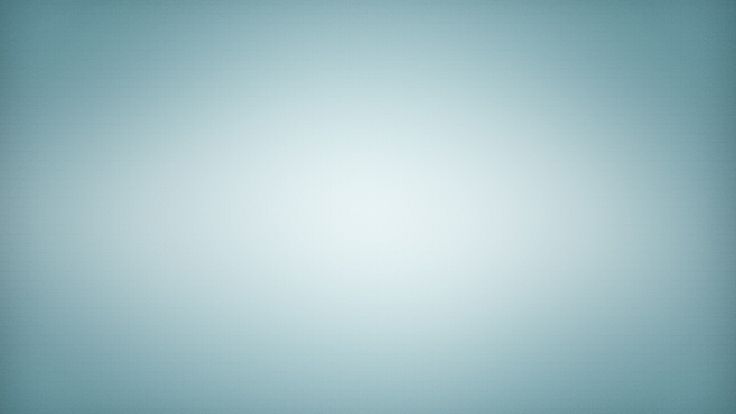
Слева на голову падает голубоватый свет от флуоресцентной лампы, а справа — от лампы накаливания. Как видите, у этих источников света разная цветовая температура.
NIKON D810 / 85.0 mm f/1.4 УСТАНОВКИ: ISO 64, F2, 1/60 с, 85.0 мм экв.
Камера не наделена интеллектом, и она не знает, какой именно сюжет и при каком освещении мы снимаем. Но мы можем подсказать фотоаппарату, какой свет сейчас в кадре. За это отвечает настройка баланс белого.
Баланс белого — настройка, отвечающая за то, какой цвет в кадре считать нейтральным. Нейтральный цвет в представлении фотоаппарата — это цвет, не обладающий никакими оттенками: белый, серый. Беря такой цвет за точку отсчета, аппарат сможет и остальные цвета представить на снимке правильно.
Настройка баланса белого в фотокамере сводится к определению цветовой температуры источника света, при котором мы снимаем. Для удобства пользователя во всех камерах создан набор предустановок, соответствующих тем или иным условиям съемки. Таких предустановок хватает для большинства съемочных ситуаций. Среди них есть настройки: “Дневной свет”, “Тень”, “Облачно”, “Лампы накаливания”, “Флуоресцентные лампы”, “Вспышка”. Собственно, по их названиям становится ясно, когда их применять. Конкретное значение цветовой температуры для этих предустановок немного варьируется в зависимости от модели фотоаппарата, но в целом ведут они себя на всех камерах примерно одинаково.
Таких предустановок хватает для большинства съемочных ситуаций. Среди них есть настройки: “Дневной свет”, “Тень”, “Облачно”, “Лампы накаливания”, “Флуоресцентные лампы”, “Вспышка”. Собственно, по их названиям становится ясно, когда их применять. Конкретное значение цветовой температуры для этих предустановок немного варьируется в зависимости от модели фотоаппарата, но в целом ведут они себя на всех камерах примерно одинаково.
Выбор предустановок баланса белого в меню фотокамеры Nikon D5300
Настройка баланса белого “лампы накаливания” применена в сюжете с дневным солнечным светом. Как результат — цвета на снимке стали синеватыми, не естественными.
NIKON D810 / 50.0 mm f/1.4 УСТАНОВКИ: ISO 500, F8, 1/100 с, 50.0 мм экв.
В этом случае применена настройка “Дневной свет”, вполне соответствующая условиям съемки. Кадр выглядит естественно.
NIKON D810 / 50.0 mm f/1.4 УСТАНОВКИ: ISO 500, F8, 1/100 с, 50. 0 мм экв.
0 мм экв.
Компания Nikon пошла еще дальше и сделала для некоторых установок баланса белого дополнительные подстройки. Например, мы можем выбрать при каких именно лампах дневного света мы снимаем:
Таким образом при желании мы можем настроить баланс белого очень точно.
Автоматический баланс белого (“AWB”). Когда его использовать?
При установке автоматического баланса белого камера самостоятельно определяет цветовую температуру в некотором диапазоне значений, установленном производителем. Обычно речь идет о диапазоне 2000-7000 К. Большинство современных фотокамер прекрасно работает с автоматическим балансом белого. Ошибается автоматика обычно в сложных условиях, например, при ночной съемке или при съемке в помещении со смешанным светом. Автоматический баланс белого особенно уместно использовать при съемке на улице, при ярком дневном освещении. Там он даст оптимальные результаты. Также настройку “AWB” полезно использовать при динамичной съемке, когда мы быстро перемещаемся из одного места в другое, постоянно меняем условия съемки и освещения. В этом случае лучше довериться автоматике, чтобы из-за смены настроек не упустить нужный кадр.
В этом случае лучше довериться автоматике, чтобы из-за смены настроек не упустить нужный кадр.
Ручная установка цветовой температуры
В некоторых фотоаппаратах имеется возможность вручную выставить цветовую температуру. Это полезно тогда, когда мы снимаем при каком-то нестандартном освещении, но при этом точно знаем его цветовую температуру. К примеру, иногда цветовую температуру пишут на энергосберегающих лампах. Ее обязательно указывают в характеристиках фотовспышек и другого осветительного оборудования.
Выбор цветовой температуры в камере Nikon D810.
Ниже представлена таблица с некоторыми источниками света и их ориентировочной цветовой температурой.
1500-2000 К — пламя свечи;
2200-2800 К — лампа накаливания;
3000-3200 К — закат, галогеновые лампы;
3500 К — утреннее и вечернее освещение в ясный день;
3800-4500 К — лампы дневного света;
4500-5500 К — дневное солнечное освещение;
5400 — 5600 К — фотовспышка;
6000 К — летняя облачная погода;
6500-7500 К — пасмурно;
9000-12000 К — дымка, глубокая тень.

Настройка баланса белого по эталону
Помимо этого, мы можем просто указать камере, какой цвет у нас является нейтральным: что на снимке принять за серый и белый цвета. Для этого достаточно найти в кадре однородный серый или белый объект и сфотографировать его так, чтобы он заполнял собой всю площадь кадра. При этом даже не обязательно фокусироваться на нем, можно снять и в расфокусе. Как правило, в качестве такого объекта используют лист белой бумаги или специальную “серую карту”. Достаточно просто поместить эталонный объект в снимаемый сюжет, а после установки баланса белого — убрать. После этого используем сфотографированный кадр для настройки баланса белого. Это, пожалуй, самый точный способ настройки баланса белого.
Меню ручной настройки баланса белого в камере Nikon D5300. Предлагается либо выбрать уже отснятый кадр с эталонным серым объектом, либо сфотографировать таковой.
Однако, у такого способа настройки баланса белого есть и подводные камни.
Важно, чтобы наш серый объект находился не где-то, а именно в тех же самых условиях освещения, в которых мы собираемся снимать. Иначе настройка будет не точной. Ручную настройку баланса белого производят непосредственно перед съемкой. И если мы собрались сменить место съемки или просто поменялось освещение (например, вышло солнце из-за облаков), придется всё настраивать заново.
При использовании листа белой бумаги для ручной настройки баланса белого мы вряд ли добьемся точных результатов. Бумага не идеально бела, она имеет оттенки. Бывает бумага желтоватая, бывает слегка голубоватая: всё это скажется на настройке баланса белого. Эффективнее пользоваться серой картой — картонной карточкой-эталоном идеально серого цвета. Серая карта продается в фотомагазинах.
Офисная бумага формата А4. Листы из разных пачек. Можно заметить, что они немного различаются по цвету. При настройке баланса белого по каждому из них, результат будет различным и в любом случае, не совсем достоверным.
NIKON D810 / 70.0-200.0 mm f/4.0 УСТАНОВКИ: ISO 64, F16, 1/160 с, 185.0 мм экв.
Серая карта.
NIKON D810 / 70.0-200.0 mm f/4.0 УСТАНОВКИ: ISO 64, F16, 1/160 с, 135.0 мм экв.
Так должен выглядеть снимок для настройки баланса белого по серой карте. Наш эталонный серый объект должен занимать всю площадь кадра. Только в таком случае мы можем рассчитывать на корректную настройку баланса белого.
NIKON D810 / 70.0-200.0 mm f/4.0 УСТАНОВКИ: ISO 64, F16, 1/160 с, 122.0 мм экв.
Баланс белого и творчество
Не стоит забывать, что фотография — это творческое занятие. Не всегда абсолютно точная настройка баланса белого идет кадру на пользу. Порой выразительнее будет смотреться изображение с чуть-чуть нарушенным балансом белого. Зимние и туманные кадры порой хорошо смотрятся, будучи немного голубоватыми. А снимки, сделанные на закате или рассвете, лучше сделать чуть теплее, желтее. Тут всё зависит от вас и вашего творческого подхода. Экспериментируйте с балансом белого! Делайте кадры с разными настройками баланса белого! Однако, и злоупотреблять с творческой настройкой баланса белого не стоит: абсолютно синие или желтые кадры вряд ли будут интересны.
Тут всё зависит от вас и вашего творческого подхода. Экспериментируйте с балансом белого! Делайте кадры с разными настройками баланса белого! Однако, и злоупотреблять с творческой настройкой баланса белого не стоит: абсолютно синие или желтые кадры вряд ли будут интересны.
В данном случае я решил сделать кадр чуть теплее (желтее), чтобы подчеркнуть осенние краски и блик на стене церкви от заходящего солнца.
NIKON D810 / 70.0-200.0 mm f/4.0 УСТАНОВКИ: ISO 400, F8, 1/80 с, 82.0 мм экв.
Как работают с балансом белого продвинутые фотографы?
Дело в том, что продвинутые фотографы порой вообще не уделяют внимания балансу белого при съемке. Как же так, как же они получают снимки с корректной цветопередачей? Продвинутые фотографы отнюдь не забывают о балансе белого, а просто занимаются его настройкой не до съемки, а после. Дело в том, что они снимают в формате RAW (в камерах Nikon он называется NEF). Этот формат позволяет установить необходимый баланс белого уже на компьютере на этапе конвертации RAW-файла без всяких потерь в качестве. А вот если мы попробуем поменять цвета файлу JPEG при обработке, результат может оказаться плачевным.
А вот если мы попробуем поменять цвета файлу JPEG при обработке, результат может оказаться плачевным.
Посмотрите на пример. Попробуем исправить баланс белого в таком кадре:
NIKON D810 / 85.0 mm f/1.4 УСТАНОВКИ: ISO 160, F1.4, 1/8000 с, 85.0 мм экв.
RAW
NIKON D810 / 85.0 mm f/1.4 УСТАНОВКИ: ISO 160, F1.4, 1/8000 с, 85.0 мм экв.
JPEG
NIKON D810 / 85.0 mm f/1.4 УСТАНОВКИ: ISO 160, F1.4, 1/8000 с, 85.0 мм экв.
Можно видеть, что при изменении баланса белого в JPEG потерялись все детали в светлых участках снимка (обратите внимание на белый велосипед). Теперь там просто белые пятна, лишенные деталей, полутонов. Тогда как изменение баланса белого в RAW прошло без каких-либо потерь.
Смешанное освещение
Часто бывает так, что наш объект съемки освещается разными источниками света с различной цветовой температурой. Как правило, в таком случае стоит настроить баланс белого по преобладающему источнику света. Однако, зачастую использование смешанного освещения порождает множество проблем. Например, нежелательные цветные блики. Простой пример — съемка портрета при использовании света от окна с одной стороны и ламп накаливания с другой. Такие условия часто создаются дома или в каких-нибудь кафе. В таком случае результат может быть таким:
Однако, зачастую использование смешанного освещения порождает множество проблем. Например, нежелательные цветные блики. Простой пример — съемка портрета при использовании света от окна с одной стороны и ламп накаливания с другой. Такие условия часто создаются дома или в каких-нибудь кафе. В таком случае результат может быть таким:
NIKON D810 / 85.0 mm f/1.4 УСТАНОВКИ: ISO 200, F1.4, 1/125 с, 85.0 мм экв.
Согласитесь, голубовато-сиреневатый блик на лице девушки выглядит не очень хорошо. Всему виной — лишнее освещение от окна. Как быть? Как получить нормальные цвета на снимке? Ответ на словах простой, но порой сложный в реализации: устраните свет от лишнего источника или просто не снимайте в таких условиях. В нашем случае, достаточно было закрыть окно шторой.
NIKON D810 / 85.0 mm f/1.4 УСТАНОВКИ: ISO 125, F1.4, 1/125 с, 85.0 мм экв.
Как настроить баланс белого при съемке в ночном городе?
Съемка в ночном городе — довольно сложная задача для автоматики аппарата. И при ночной съемке лучше уделить побольше внимания настройке баланса белого.
Еще пару лет назад на эту тему я бы написал очень просто: для съемки в ночном городе установите баланс белого по лампам накаливания, так как именно они освещают наш сюжет. Однако сейчас появилось очень много энергосберегающих фонарей, светящих зеленоватым или голубоватым светом. Поэтому, чтобы корректно настроить баланс белого при ночной съемке, обратите внимание, какие лампы установлены в фонарях в вашем сюжете. И уже под ним подбирайте установку баланса белого методом проб и ошибок.
И при ночной съемке лучше уделить побольше внимания настройке баланса белого.
Еще пару лет назад на эту тему я бы написал очень просто: для съемки в ночном городе установите баланс белого по лампам накаливания, так как именно они освещают наш сюжет. Однако сейчас появилось очень много энергосберегающих фонарей, светящих зеленоватым или голубоватым светом. Поэтому, чтобы корректно настроить баланс белого при ночной съемке, обратите внимание, какие лампы установлены в фонарях в вашем сюжете. И уже под ним подбирайте установку баланса белого методом проб и ошибок.
Баланс белого — люминесцентные лампы. Именно эта предустановка позволила добиться реалистичной цветопередачи в кадре.
NIKON D810 / 70.0-200.0 mm f/4.0 УСТАНОВКИ: ISO 100, F8, 1/2 с, 110.0 мм экв.
Все сказки и картинки. Сутеев Владимир Григорьевич — отзывы. Негативные, нейтральные и положительные отзывы
- + Оставить отзыв
Катруся13
https://irecommend.
ru/content/krasochnaya-pouchitelnaya-zanimatelnaya-interesnaya-kniga
Моим любимым мультфильмом в детстве был «Мешок яблок». Нравились и другие мультики по сказкам Сутеева: «Разные колеса», «Грибок-теремок», «Две сказки», «Петя и Красная шапочка» и другие. Если бы я знала о существовании такой книги, то зачитала бы ее до дыр! Как только у меня родился ребенок я сразу ее купила. Истории в картинках понятны и доступны даже совсем маленьким. Качество книги отличное, бумага плотная, иллюстрации цветные, твердый переплет. Очень удобно, что все сказки собраны в одном месте. С малышом можно смотреть мультики, а потом читать книгу, он с удовольствием будет узнавать любимых героев. Истории добрые и поучительные, очень интересные сюжеты. Кроме сказок в книгу включен цикл рассказов «Времена года, сказочная повесть «Волшебный магазин» и рассказ-игра «Подарок». С этой книгой ваш ребенок не заскучает, очень рекомендую ее всем у кого есть дети.
злобная акула
https://otzovik.
com/review_2954222.html
Достоинства:
Много картинок,добрые сказки
Недостатки:
нет
Моему старшему сыну эту книгу подарила бабушка на первый день рождения. Мы тогда еще не читали, поэтому я убрала ее на полку. Примерно в полтора года у него проснулся интерес к книжкам и я вспомнила о подарке. Фамилия Сутеев была мне не знакома, но сразу возникло ощущение, что эти картинки я уже где-то видела. И вот недавно, разбирая наши старые детские книжки у мамы, увидела, что в половине из них художник-В. Сутеев!
Оказывается, и я выросла на этих картинках!
Сказки в книге расположены по возрасту ребенка. Если в первых из них больше картинок, чем текстаи даже сам смысл сказки заключен в картинках, то ближе к середине текста уже побольше, но картинок все равно много на каждой страницеСказки легко читаются и понятны для детей старше двух лет. причем они не только интересные, но обучающие. Они учат делиться(«Яблоко»), не завидовать(«Что за птица?»), доводить дело до конца («Дядя Миша»). В детские головы в форме сказок вкладываются правильные и нужные примеры поведения.
В детские головы в форме сказок вкладываются правильные и нужные примеры поведения.
Мой мелкий сейчас еще к чтению не готов, но с удовольствием листает книгу, тыкает в картинки, узнает знакомых зверей. Я очень рекомендую всем книгу Сутеева, и для подарка отличный вариант.
olyia
https://otzovik.com/review_1103410.html
Достоинства:
поучительно
Недостатки:
нет
Хочу написать свой отзыв о книге для дошкольного прочтения «Сказки и картинки», автор- В. Сутеев.Эта книга издательства ООО «Издательство Астрель», была выпущена в 2002 году. Мой сынок, когда я читаю ему эту книгу, с большим удовольствием рассматривает картинки, напечатанные в этой книге. Картинок там очень много.Сказки, напечатанные в этой книге, учат деток с самого детства, быть самостоятельными, помогать близким и делиться. Очень полезная книга. В этой книге есть сказки:
три котенка;
цыпленок и утенок;
кораблик;
капризная кошка;
мышонок и карандаш;
под грибом;
яблоко;
кто сказал «мяу»?;
разные колеса;
палочка-выручалочка;
петух и краски;
елка;
это что за птица?;
мешок яблок;
умелые руки;
кот-рыболов;
дядя миша;
Сказки все не большие и читаются на одном дыхании.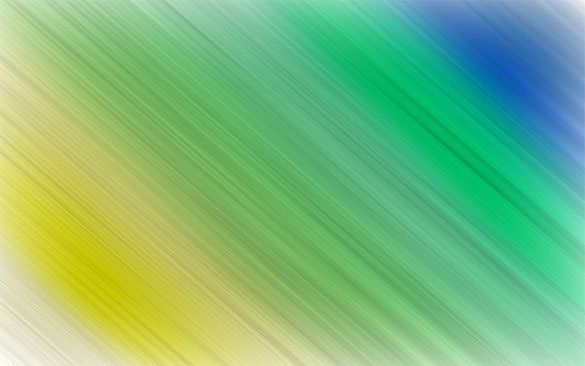
EvaRich
https://otzovik.com/review_3298571.html
Достоинства:
Иллюстрации, автор, содержание, смысл.
Недостатки:
Нет. Нет и нет.
Приветствую друзей и гостей моего отзыва!
Вы знакомы с творчеством Сутеева?
Я в детстве приходила в гости к своему садичному другу и сразу хваталась за «сказки и картинки» этого автора. Мне так нравились яркие иллюстрации, простые и понятные сказки! Это книга из моего детства. Однажды друг переехал и с ним — моя любимая книжка. Сердце было разбито…
Конечно, я очень хотела, чтобы такая книга появилась у меня дома с появлением моих мальчуганов. Хотелось и себя порадовать и их познакомить с такими интересными сказками.
Однако в магазинах были тааакие цены! Я проходила мимо, каждый раз расстраиваясь.
Но моя мама однажды приподнесла нам сюрприз — принесла долгожданную книгу!
Я сильно-сильно рекомендую «сказки и картинки» Сутеева!))))
Сын любит послушать про снеговика-почтовика, про капризную кошку, про гриб, который вырос под дождем. Сказки короткие, но наполненные даже «недетским» смыслом. Я иногда вижу какие-то взрослые ситуации за историями Сутеева: хотя бы про мышку и карандаш, где мышка попала в шаблонность своего мышления, испугавшись рисованной кошки… ну это я умничаю))) А так — желаю вам приятного чтения!)))
Сказки короткие, но наполненные даже «недетским» смыслом. Я иногда вижу какие-то взрослые ситуации за историями Сутеева: хотя бы про мышку и карандаш, где мышка попала в шаблонность своего мышления, испугавшись рисованной кошки… ну это я умничаю))) А так — желаю вам приятного чтения!)))
С огромной любовью к рекомендуемой книге))) — благодарю за внимание к моему отзыву!
BircenIde
https://otzyvy.pro/reviews/otzyvy-kniga-skazki-i-kartinki-139809.html
Отличная, добрая, развивающая книга. Из серии первых книг.
bliotek
https://otzovik.com/review_1154548.html
Достоинства:
наглядность и познавательность
Недостатки:
нет
В. Сутеев зарекомендовал себя как один из популярных детских авторов. Его книги давно стали хорошо известными в семейных и детских библиотеках. Произведения автора, как правило всегда сопровождаются его же иллюстрациями. Данная книга не исключение. Сказки в картинках помогают ребёнку легче понять содержание произведения. Особая манера рисунков всегда узнаваема любителям его творчества, тем более что он часто являлся иллюстратором произведений других известных детских писателей и поэтов. Я очень рекомендовала бы родителям, заинтересованным в развитии своих детей данную книгу. Она направлена на воспитание литературного вкуса.
Сказки в картинках помогают ребёнку легче понять содержание произведения. Особая манера рисунков всегда узнаваема любителям его творчества, тем более что он часто являлся иллюстратором произведений других известных детских писателей и поэтов. Я очень рекомендовала бы родителям, заинтересованным в развитии своих детей данную книгу. Она направлена на воспитание литературного вкуса.
tapstysya
https://otzovik.com/review_2968229.html
Достоинства:
Красочные картинки, твердый переплет
Недостатки:
не обнаружила
Заказывала книгу через интернет, и была обрадована ее содержанием. Красочные, большие картинки (рисунки автора), в которых животные реально похожи на животных, твердый переплет. Читаем с удовольствием и смотрим мультфильмы. Рассказы из детства, которые хочется передать своему ребенку. В общем эта книга стала настольной для ребенка
shopogolik2013
https://otzovik.com/review_1115364.
html
Достоинства:
добрые рассказы и очень милые иллюстрации
Недостатки:
нет
Откопала в маминых залежах эту книгу, чему мои детки были несказанно рады!! Книг у нас много, все разные, особенно девчонок впечатляют (или не очень) иллюстрации… думаю, что когда читаю, они себе рисуют мультик в голове)))
Так вот, персонажи очень добрые, книга состоит из маленьких рассказиков, где-то поучительных, где-то смешных…
Думаю, что подобные произведения на века, классика))
Переплет твердый, страницы довольно прочные, конечно, для совсем малышей не подойдет, только под присмотром родителей, это все-таки бумага.
Текст довольно крупный и размер самой книги небольшой, люблю именно этот формат, тк можно на ночь читать — удобно лежа держать одной рукой, а большие книги и листать неудобно на весу, да и тяжелые они.
В конце есть задания, направленные на обучения ребенка рисованию, различию цветов.
lena220678
https://irecommend.
ru/content/dostoinyi-ekzemplyar-dlya-domashnei-kollektsii
В моей семье трое детей (от 9 до 3-х лет) и огромная куча детской литературы. Эта книга — одна из немногих , которую с удовольствием слушают все. Никому ни рано, никому не поздно. Замечательные иллюстрации неотрывно держат внимание младшей, а старший, хотя и не выражает уже бурного восхищения, все же перебирается рисовать свои машины поближе, чтобы было слышно. Да и я сама, несмотря на то, что могу «читать» практически не заглядывая в текст, всегда втайне радуюсь, когда дети останавливают свой выбор именно на этой книжке. Она не надоедает. Добрые, смешные и ненавязчиво поучительные сказки для семейного прочтения. Всем рекомендую.
100+ нейтральных изображений | Скачать бесплатные изображения на Unsplash
100+ нейтральных изображений | Скачать бесплатные изображения на Unsplash- А.
реальная жизнь
повседневная одежда
серые обои Hd
HD Белые обои
Фоны веб -сайтов
Природные изображения
HD Wallpapers
Outdoors
коричневые фоны
Soft
Natural
HQ Fanoghing Images
Shadow
СВОЙСТВА
HQ FANICE
SHADE
СВОЙСТВЕННЫЕ СВОЙСТВА
IBIZA
СВОЙСТВА
IBIZA.
 фотографии
фотографиииспания
россия
ул. Петербург
Hd обои небо
Цветы картинки
Hd фиолетовые обои
лед
закат Санта-Крус
пастельные обои Hd
пляжный закат
–––– –––– –––– – –––– – –––– –– – –– –––– – – –– ––– –– –––– – –.
Hd aesthetic wallpapers
Hq background images
Texture backgrounds
minimal
sand
beige
tone
lifestyle
home interior
one man only
ideas
valentines
blank space
copy space
Hd pattern wallpapers
Hd art wallpapers
Hd abstract wallpapers
adults only
generation z
concentration
Texture backgrounds
room for text
negative space
interior
style
в помещении
Связанные коллекции
нейтральный
391 фото · Куратор Мэри Джо МайНейтральный
319 фото · Куратор Кристал-Ли КуперНейтральный
271 Фотографии · Куратор Kayla HinesРубашка
Молодой взрослый
People Изображения и картинки
Plant
трава
Растительный
тон
стиль жизни
Hq фоновые изображения
тени
светлые фоны
только для взрослых
поколение z
Концентрация
Фоны текстур
Комната для текста
Отрицательное пространство
Santa Cruz Sunset
HD Пастельные обои
Sunset
HD Эстетические обои
HQ FOURICE FOOLICE
Природовые изображения.
 на открытом воздухе
на открытом воздухеКоричневый фон
мягкий
натуральный
Обои с узором Hd
Обои Hd art
Абстрактные обои Hd
Цветочные изображения
HD Фиолетовые обои
ICE
Рубашка
молодые взрослые
People Images & Pictures
Plant
Фоны травы
Растительность
––––––– –––– – –––– –– – –– –––– – – –– ––– –– –––– – –.
Серые обои Hd
Белые обои Hd
Фоны для сайтов
Текстурные фоны
минимальный
песок
домашний интерьер
Один человек только
Идеи
Валентин
Blance Space
Копия Пространство
Связанные коллекции
Нейтральный
391 Фотографии · Куртируйте Мэри Джо.Нейтральные
271 фото · Куратор Кайла ХайнсИбица
Летние фотографии и картинки
Испания
Россия
ул. Санкт-Петербург
Hd sky wallpapers
interior
style
indoors
Unsplash logoUnsplash+In collaboration with Getty Images
Unsplash+
Unlock
fashion model
real life
casual clothing
Patrick Langwallner
Hd aesthetic обои
Hq фоновые изображения
–––– –––– –––– – –––– ––––– –– – –– –––– – – –– ––– –– –– –– – –.

Annie Spratt
Серые обои Hd
Hd white wallpapers
Website backgrounds
Sumner Mahaffey
Texture backgrounds
minimal
sand
Alyssa Strohmann
beige
tone
lifestyle
BRUNO EMMANUELLE
Nature images
Hd wallpapers
на открытом воздухе
Логотип UnsplashUnsplash+В сотрудничестве с Getty Images
Unsplash+
Разблокировка
интерьер дома
One Man только
Идеи
Lena Mytchyk
Brown Founds
Soft
Natural
Annie Spratt
Valentines
Blank Space
Space
Vino Li
HQU.
Светлые фоны
Обои Hd с рисунком
Обои Hd art
Абстрактные обои Hd
Kadir Celep
ibiza
Лето images & images
Испания
LONSPLASH LOGOUNSPLASH+ В сотрудничестве с Getty Images
UNSPLASH+
разблокировать
Взрослые только
Generation Z
Концентрация
MAX Fuchs
Russia
St.
 petersburg
petersburgHd обои небо
Annie Spratt
Текстурные фоны
место для текста
негативное пространство
Laurice Manaligod
Цветочные изображения
Hd фиолетовые обои0011
ice
Gláuber Sampaio
interior
style
indoors
Mc Jefferson Agloro
santa cruz sunset
Hd pastel wallpapers
beach sunset
Unsplash logoUnsplash+In collaboration with Getty Images
Unsplash+
Разблокировать
Рубашка
Молодой взрослый
Изображения и фотографии людей
Чандра О
Растение
Травяные фоны
растительность
Просматривайте изображения премиум-класса на iStock | Скидка 20% на iStock
Логотип UnsplashСделайте что-нибудь потрясающее
Как нейтральные тона в фотографии создают естественные и упрощенные изображения
Джордан Дайк
Джордан, фотограф и писатель, публикующийся на международном уровне, рассказывает визуальные истории, освещая окружающий ее мир.
 Когда она не снимает изображения и не создает визуальные нарративы для своих клиентов, вы можете найти ее занимающейся серфингом на Западном побережье или в приключениях со своим щенком Куинн. В прошлом она занимала должность старшего креативного менеджера по контенту в Shutterstock, где руководила производством и созданием контента, освещающего глобальную сеть фотографов, видеооператоров и иллюстраторов Shutterstock.
Когда она не снимает изображения и не создает визуальные нарративы для своих клиентов, вы можете найти ее занимающейся серфингом на Западном побережье или в приключениях со своим щенком Куинн. В прошлом она занимала должность старшего креативного менеджера по контенту в Shutterstock, где руководила производством и созданием контента, освещающего глобальную сеть фотографов, видеооператоров и иллюстраторов Shutterstock.Попробуйте эти простые советы по использованию нейтральных тонов в фотографии и придайте своим изображениям ощущение спокойствия, простоты и тепла.
Естественные и упрощенные образы образа жизни используются во всем мире, чтобы вызвать чувство хорошего самочувствия, аптекарства и минимализма. Фотографы, специализирующиеся на этой эстетике, часто начинают с использования нейтральных тонов и цветов. Это не изображения, изображающие смелые контрастные цвета заката. И это не изображения, показывающие темные и мрачные кинематографические моменты. Нейтральные тона помогают фотографам создавать изображения, отражающие целостный и естественный образ жизни.

Изображения Екатерины Зубаль
Что такое нейтральные тона в фотографии?
Нейтральные тона часто представляют собой землистые тона, которые относятся к природным элементам внешней среды. Нейтральные тона могут быть, например, цвета песка, цвета воды или цвета пыли. Эти тона часто располагаются в более теплой шкале и противоположны ярким цветам, которые обычно ассоциируются с резкими тональными различиями.
В этом конкретном стиле фотографии мы часто обращаемся к теплым земляным тонам природы. Нейтральные цвета могут быть цветами пустыни и океана. Вместо глубокого темно-красного они ярко-оранжевые. Вместо неоновой зелени они представляют собой шалфейно-зеленый цвет высохшей пустынной флоры.
Теплые тона Екатерины ЗубальКакие образы можно создать, используя нейтральные тона?
Нейтральные тона часто ассоциируются с хорошим самочувствием и естественным, простым стилем жизни.
 Подумайте о минималистичном домашнем декоре, чистых прилавках и дубовых шкафах. Нейтральные тона в фотографии делают все очень простым . В этом нет ничего сложного, вместо этого сцена говорит сама за себя без использования смелых цветов и драматических тонов.
Подумайте о минималистичном домашнем декоре, чистых прилавках и дубовых шкафах. Нейтральные тона в фотографии делают все очень простым . В этом нет ничего сложного, вместо этого сцена говорит сама за себя без использования смелых цветов и драматических тонов.Images by Floral Deco
Как использовать нейтральные тона для создания простых и естественных изображений?
Если вам нравится эстетика нейтральных тонов и вы хотите, чтобы ваши изображения выглядели и воспринимались просто и естественно, есть несколько простых приемов, обычно связанных с этим стилем. Вот четыре способа, с помощью которых вы можете начать редактировать свои изображения, чтобы создать нейтральный тон на фотографии.
Японский минимализм от milatasСовет №1: используйте естественный свет
Нейтральные тона в фотографии лучше всего получаются при естественном освещении. Искусственный свет (, если вы не специалист по освещению ) часто создает резкие длинные тени, которые придают вашим изображениям драматизм.

Вместо этого найдите яркое, залитое солнцем место для фотосъемки. Еще лучше, по возможности старайтесь снимать в золотой час. Раннее утро — мой любимый момент для фотосъемки с нейтральными тонами . В качестве альтернативы найдите пасмурный день, когда яркого солнечного света не будет так много, а облака создадут красивый, естественный софтбокс для ваших изображений.
Кафе дневного света от VeeraСовет № 2. Отредактируйте свои изображения в более теплой гамме
Ищите теплые желтые и оранжевые цвета, так как это естественные цвета, которые вы хотите выделить. Вы создаете слегка ненасыщенные оттенки и почти монохроматический вид. Затем, чтобы ваши изображения не выглядели слишком теплыми, немного уменьшите насыщенность, пока вы не достигнете идеального места нейтрального и естественного изображения, которое соответствует эстетике фотографий, которые вы хотите создать.
Совет № 3. Используйте реквизит из натуральных материалов
Вместо искусственного пластика и металла ищите реквизит, изготовленный из природных материалов.
 Примерами этого может быть деревянный стол, висящий эвкалипт или пионы на столе. В домашних интерьерах вы ищете минимальную утварь и акценты из таких материалов, как дерево или бамбук. Для своих моделей ищите одежду из натуральных материалов, таких как шерсть или лен.
Примерами этого может быть деревянный стол, висящий эвкалипт или пионы на столе. В домашних интерьерах вы ищете минимальную утварь и акценты из таких материалов, как дерево или бамбук. Для своих моделей ищите одежду из натуральных материалов, таких как шерсть или лен.Экологичность — еще один важный элемент создания нейтральных, эстетически приятных изображений , поэтому учитывайте эти детали при создании изображений.
Images by Flaffy
Совет № 4. Чем меньше, тем лучше, поэтому делайте это проще
Старайтесь, чтобы ваша сцена была максимально простой , и не усложняйте ее. Чем меньше, тем лучше, когда вы создаете изображения с использованием нейтральных тонов. Вы хотите, чтобы изображение говорило само за себя.
Вместо того, чтобы перебарщивать с реквизитом и людьми в кадре, постарайтесь обрамить все на своем изображении в однотонной материи. Каждый реквизит и каждый человек должны отражать окружающую его среду.
Маленькая рука от PETCHSPHATCHARA Не используйте смелые цвета. Вместо этого используйте естественные цвета, чтобы создать простое и минимальное изображение, рассказывающее историю естественного образа жизни.
Не используйте смелые цвета. Вместо этого используйте естественные цвета, чтобы создать простое и минимальное изображение, рассказывающее историю естественного образа жизни.Мы надеемся, что эти советы помогут вам создавать изображения с использованием нейтральных тонов, подчеркивающих естественный и простой образ жизни. Нам не терпится увидеть, что вы создадите дальше на Shutterstock.
Избранное изображение The Shots Co .
Нужны дополнительные советы? Ознакомьтесь со следующими статьями:
- Фотография с естественным освещением: как фотографировать в любое время суток
- Ноябрьская свежесть: новый контент, который мы любим
- Почему важно создавать локализованные изображения для Stock
- Уютно и роскошно: использование естественных цветов в вашем дизайне
- 7 советов по созданию изображений современного осеннего интерьера для Stock
Автор Творческие советы Советы и руководства
Простой способ найти нейтральный серый цвет на фотографии с помощью Photoshop
Автор сценария Стив Паттерсон.

Когда дело доходит до цветокоррекции изображений в Photoshop, удаление цветовых оттенков из светлых и темных областей обычно довольно просто, так как это довольно легко найти самые яркие и самые темные области изображения . Но как насчет полутонов? Как найти ту область на изображении, которая должна быть нейтрально-серой? Обычно вы гадаете и надеетесь на лучшее, поскольку у Photoshop, похоже, нет никакого способа легко указать нам эти серые области среднего тона. Или это так?
Конечно! Единственная проблема заключается в том, что не очень очевидно, как это сделать, но, как мы увидим в этом уроке, только потому, что это не очевидно, не означает, что это нелегко сделать.
Вот изображение, которое я буду использовать для этого урока:
Исходное изображение.
Важно: Следует отметить одну вещь: не все изображения на самом деле имеют какие-либо области, которые должны быть нейтрально-серыми, и, очевидно, вы не можете найти то, чего нет, поэтому, если это так с вашей фотографией никакая методика нахождения среднего тона серого не сработает.
 В тех случаях, когда маловероятно, что что-либо на фотографии должно быть серым, лучше всего скорректировать цветом блики и тени и оставить в покое средние тона. если там — это область, которая должна быть нейтрально-серой, однако эта техника найдет ее.
В тех случаях, когда маловероятно, что что-либо на фотографии должно быть серым, лучше всего скорректировать цветом блики и тени и оставить в покое средние тона. если там — это область, которая должна быть нейтрально-серой, однако эта техника найдет ее.А теперь, после небольшого заявления об отказе от ответственности, давайте начнем! В этом уроке я буду использовать Photoshop CS5, но подойдет любая последняя версия.
Shortcodes, Actions and Filters Plugin: Ошибка в шорткоде [ ads-photoretouch-middle_2 ]
Шаг 1. Добавьте новый слой
Когда наша фотография открыта в Photoshop, первое, что нам нужно сделать, это создать новый пустой слой, поэтому нажмите кнопку 9.0477 Значок «Новый слой» в нижней части панели «Слои» для создания нового пустого слоя над фоновым слоем:
Щелкните значок «Новый слой».
В окне документа ничего не произойдет, но мы видим на панели «Слои», что Photoshop добавил новый пустой слой с именем «Слой 1»:
Photoshop добавляет новый слой и называет его «Слой 1».

Шаг 2: Залейте новый слой 50% серым цветом
Далее нам нужно заполнить наш новый слой 50% серым цветом, тем же самым серым цветом, который мы ищем на нашем изображении. Для этого поднимитесь на Edit меню в верхней части экрана и выберите Fill :
Выберите «Правка» > «Заливка».
Откроется диалоговое окно заливки Photoshop. Выберите 50% серый из раскрывающегося списка в верхней части диалогового окна:
Установите параметр «Использовать» на 50% серого.
Когда закончите, нажмите OK, чтобы закрыть диалоговое окно. Photoshop заполняет новый слой серым цветом, временно скрывая фотографию под ним от просмотра в окне документа:
Новый слой теперь заполнен серым цветом на 50%.
Шаг 3. Измените режим наложения нового слоя на «Разница»
Перейдите к параметру Режим наложения в левом верхнем углу панели «Слои» и измените режим наложения для Слоя 1 с Нормального на Разница :
Измените режим наложения для слоя 1 на «Разница».

Режим наложения «Разница» используется не слишком часто, поскольку он заставляет изображения выглядеть разными (некоторые могут даже сказать, пугающими), как мы видим на моем изображении после изменения режима наложения на «Разница: 9».0011
Режим наложения «Разница», безусловно, заставляет фотографии выглядеть по-другому.
Хотите верьте, хотите нет, но у безумия есть метод. Принцип работы режима наложения «Разница» заключается в том, что он сравнивает слой со слоями под ним и ищет различия между ними (отсюда и название). Любые области в слое, которые отличаются от слоев под ним, отображаются как странные цвета на изображении, откуда исходят пурпурные, синие и желтые цвета, но любые области, которые идентичны между слоями, отображаются как черный или, по крайней мере, почти черный, если они не идентичны на 100%, но все же чертовски близки к этому. Другими словами, в режиме наложения «Разница» любые области между слоями, которые идентичны, становятся самыми темными частями изображения, и теперь мы можем использовать это, чтобы найти любые области, которые должны быть нейтрально-серыми!
Как? Простой! Теперь мы сравниваем наше изображение на фоновом слое со слоем над ним, который заполнен на 50% нейтральным серым цветом, а это означает, что любые области нашего изображения, которые ближе всего к этому полутоновому серому цвету, теперь будут отображаться как самые темные части нашего изображения.
 . Так что теперь найти серую область среднего тона так же просто, как найти самую темную часть изображения!
. Так что теперь найти серую область среднего тона так же просто, как найти самую темную часть изображения!Шаг 4: добавьте корректирующий слой Theshold
Щелкните значок New Adjustment Layer в нижней части панели слоев:
Щелкните значок «Новый корректирующий слой».
Выберите Threshold снизу в нижней части списка корректирующих слоев:
Выберите «Порог».
Если вы используете Photoshop CS5, как и я, элементы управления Threshold появятся на панели настроек , новой для CS5. В Photoshop CS4 или более ранней версии появится диалоговое окно «Порог». Нажмите на маленький белый треугольник внизу и перетащите его до упора влево:
.Перетащите белый ползунок до упора влево.
Это сделает изображение в окне документа полностью белым:
Теперь окно документа заполнено белым цветом.
Теперь медленно перетащите треугольник вправо, пока на изображении не начнут появляться черные области.
 Первые черные области, которые появляются, — это нейтральные серые области, которые вы ищете (при условии, как я упоминал в начале урока, что на фотографии на самом деле — это области серого). Продолжайте перетаскивать треугольник, пока область черного цвета не станет достаточно большой, чтобы вы могли щелкнуть по ней, чтобы выбрать ее, что мы и сделаем через мгновение. Это точно так же, как вы обычно находите самые темные части изображения, когда удаляете любые цветовые оттенки из теневых областей, но теперь, благодаря режиму наложения «Разница», эти самые темные области представляют области, наиболее близкие к полутону серого. Когда закончите, нажмите «ОК», чтобы выйти из диалогового окна «Порог» (пользователи Photoshop CS5 могут просто оставить панель настроек открытой):
Первые черные области, которые появляются, — это нейтральные серые области, которые вы ищете (при условии, как я упоминал в начале урока, что на фотографии на самом деле — это области серого). Продолжайте перетаскивать треугольник, пока область черного цвета не станет достаточно большой, чтобы вы могли щелкнуть по ней, чтобы выбрать ее, что мы и сделаем через мгновение. Это точно так же, как вы обычно находите самые темные части изображения, когда удаляете любые цветовые оттенки из теневых областей, но теперь, благодаря режиму наложения «Разница», эти самые темные области представляют области, наиболее близкие к полутону серого. Когда закончите, нажмите «ОК», чтобы выйти из диалогового окна «Порог» (пользователи Photoshop CS5 могут просто оставить панель настроек открытой):Перетащите белый ползунок вправо, пока не появится небольшая область черного цвета.
Шаг 5. Нажмите на черную область с помощью инструмента Color Sampler Tool
Выберите инструмент Photoshop Color Sampler Tool на панели инструментов.
 По умолчанию он вложен за инструментом «Пипетка», поэтому нажмите и удерживайте инструмент «Пипетка» в течение секунды или двух, пока не появится всплывающее меню, затем выберите инструмент «Цветовой образец» из списка:
По умолчанию он вложен за инструментом «Пипетка», поэтому нажмите и удерживайте инструмент «Пипетка» в течение секунды или двух, пока не появится всплывающее меню, затем выберите инструмент «Цветовой образец» из списка:Выберите инструмент Color Sampler.
С выбранным инструментом Color Sampler Tool нажмите на черную область изображения, чтобы добавить маркер. Сначала увеличьте масштаб области, если это облегчает выбор черной области, как я сделал здесь:
В том месте, где вы щелкнете инструментом Color Sampler Tool, появится маленький символ цели.
Шаг 6. Удалите слои 50 % серого и фонового слоя
Наш слой, заполненный на 50% серым цветом, и наш корректирующий слой Theshold выполнили свою задачу и больше не нужны, поэтому, когда в настоящее время выбран корректирующий слой Threshold на панели слоев, нажмите и удерживайте Нажмите клавишу Shift и щелкните слой 1 под ним, чтобы выбрать оба слоя одновременно.
 Затем перетащите их на значок Корзина в нижней части панели «Слои», чтобы удалить их:
Затем перетащите их на значок Корзина в нижней части панели «Слои», чтобы удалить их:Перетащите два верхних слоя в корзину.
Шаг 7. Добавьте корректирующий слой «Уровни или кривые»
Нажмите еще раз на иконку New Adjustment Layer в нижней части панели Layers и на этот раз выберите либо Levels , либо Curves , на ваш выбор. Подойдет любой. Я буду использовать Уровни:
Выберите «Уровни» или «Кривые» из списка корректирующих слоев.
Шаг 8. Выберите пипетку «Установить точку серого»
Как и в случае с корректирующим слоем Threshold, пользователи Photoshop CS5 найдут элементы управления уровнями или кривыми на панели настроек, а пользователи CS4 и более ранних версий увидят диалоговое окно «Уровни или кривые». Нажмите на пипетку Set Gray Point , чтобы выбрать ее (это середина трех значков пипетки):
Пипетка Set Gray Point является средней из трех.

Шаг 9. Щелкните пипеткой по маркеру на изображении
Выбрав пипетку «Установить точку серого», просто щелкните прямо на маленьком маркере на изображении (тот, который мы недавно добавили с помощью инструмента «Цветовой образец»), и Photoshop нейтрализует цвета в этом месте, эффективно удаляя любой цветовой оттенок с изображения. средние тона.
Лично я не нахожу значок пипетки очень полезным при нажатии на маркер, поэтому вы можете нажать Caps Lock клавиша на клавиатуре, которая изменит значок пипетки на целевой символ, идентичный значку маркера, что позволяет легко выстроить их в линию друг над другом, а затем щелкнуть. Я оставлю свой набор значка пипетки здесь, чтобы его было легче увидеть на скриншоте:
Нажмите непосредственно на маркер, чтобы нейтрализовать средние тона в изображении.
И одним щелчком мыши любой цвет в полутонах изображения был нейтрализован:
Удален любой цветовой оттенок промежуточных тонов.



 ru/content/krasochnaya-pouchitelnaya-zanimatelnaya-interesnaya-kniga
ru/content/krasochnaya-pouchitelnaya-zanimatelnaya-interesnaya-kniga com/review_2954222.html
com/review_2954222.html html
html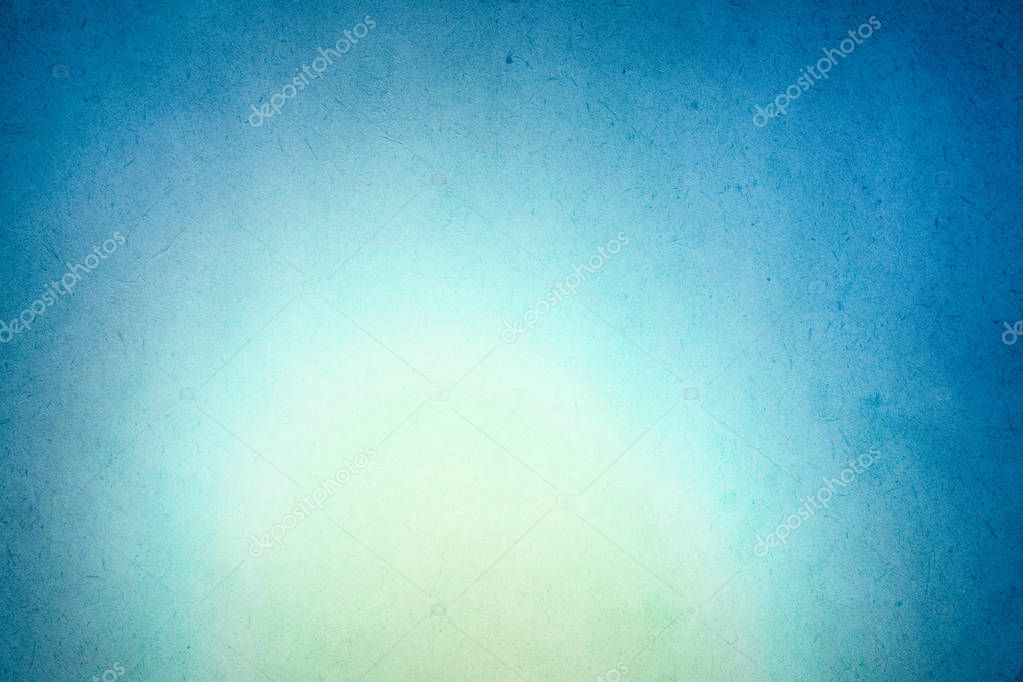 ru/content/dostoinyi-ekzemplyar-dlya-domashnei-kollektsii
ru/content/dostoinyi-ekzemplyar-dlya-domashnei-kollektsii фотографии
фотографии на открытом воздухе
на открытом воздухе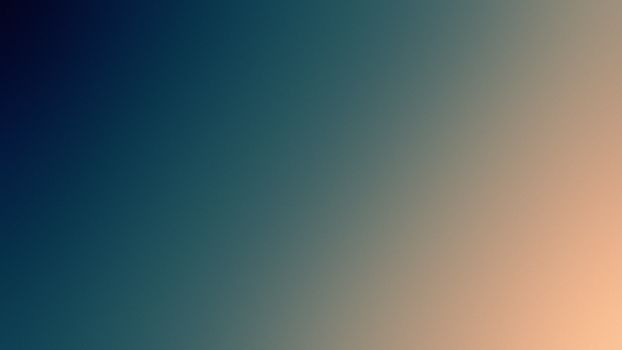
 petersburg
petersburg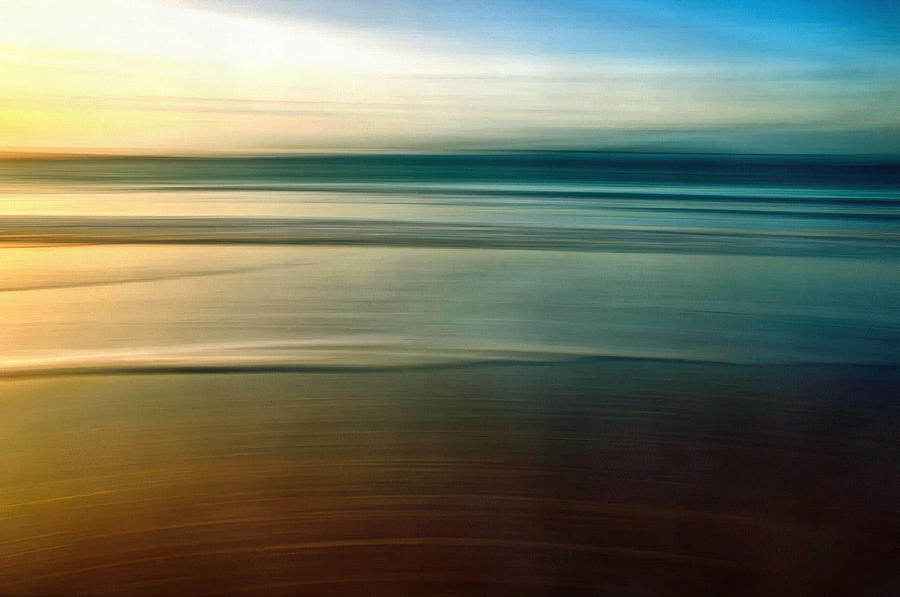 Когда она не снимает изображения и не создает визуальные нарративы для своих клиентов, вы можете найти ее занимающейся серфингом на Западном побережье или в приключениях со своим щенком Куинн. В прошлом она занимала должность старшего креативного менеджера по контенту в Shutterstock, где руководила производством и созданием контента, освещающего глобальную сеть фотографов, видеооператоров и иллюстраторов Shutterstock.
Когда она не снимает изображения и не создает визуальные нарративы для своих клиентов, вы можете найти ее занимающейся серфингом на Западном побережье или в приключениях со своим щенком Куинн. В прошлом она занимала должность старшего креативного менеджера по контенту в Shutterstock, где руководила производством и созданием контента, освещающего глобальную сеть фотографов, видеооператоров и иллюстраторов Shutterstock.
 Подумайте о минималистичном домашнем декоре, чистых прилавках и дубовых шкафах. Нейтральные тона в фотографии делают все очень простым . В этом нет ничего сложного, вместо этого сцена говорит сама за себя без использования смелых цветов и драматических тонов.
Подумайте о минималистичном домашнем декоре, чистых прилавках и дубовых шкафах. Нейтральные тона в фотографии делают все очень простым . В этом нет ничего сложного, вместо этого сцена говорит сама за себя без использования смелых цветов и драматических тонов.
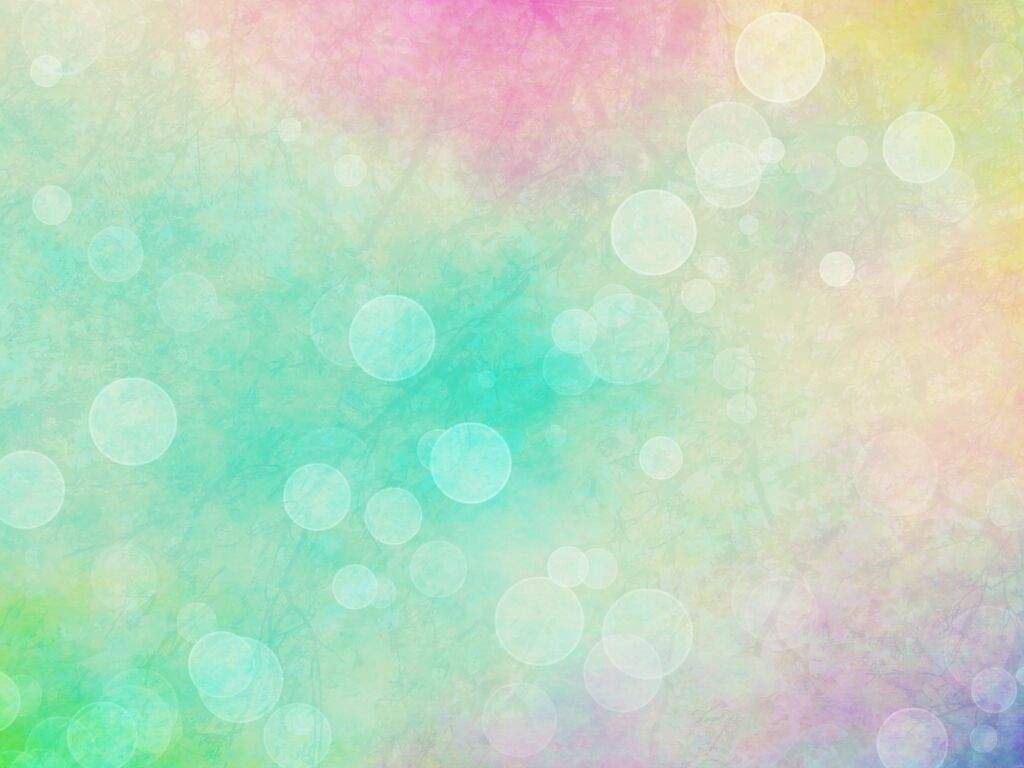 Примерами этого может быть деревянный стол, висящий эвкалипт или пионы на столе. В домашних интерьерах вы ищете минимальную утварь и акценты из таких материалов, как дерево или бамбук. Для своих моделей ищите одежду из натуральных материалов, таких как шерсть или лен.
Примерами этого может быть деревянный стол, висящий эвкалипт или пионы на столе. В домашних интерьерах вы ищете минимальную утварь и акценты из таких материалов, как дерево или бамбук. Для своих моделей ищите одежду из натуральных материалов, таких как шерсть или лен. Не используйте смелые цвета. Вместо этого используйте естественные цвета, чтобы создать простое и минимальное изображение, рассказывающее историю естественного образа жизни.
Не используйте смелые цвета. Вместо этого используйте естественные цвета, чтобы создать простое и минимальное изображение, рассказывающее историю естественного образа жизни.
 В тех случаях, когда маловероятно, что что-либо на фотографии должно быть серым, лучше всего скорректировать цветом блики и тени и оставить в покое средние тона. если там — это область, которая должна быть нейтрально-серой, однако эта техника найдет ее.
В тех случаях, когда маловероятно, что что-либо на фотографии должно быть серым, лучше всего скорректировать цветом блики и тени и оставить в покое средние тона. если там — это область, которая должна быть нейтрально-серой, однако эта техника найдет ее.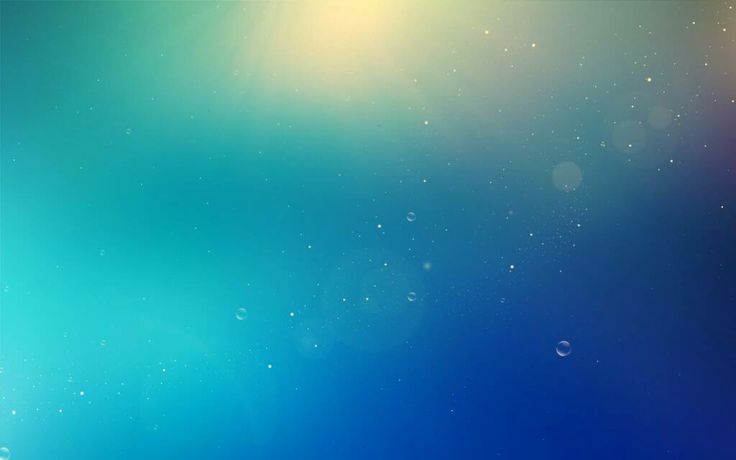

 . Так что теперь найти серую область среднего тона так же просто, как найти самую темную часть изображения!
. Так что теперь найти серую область среднего тона так же просто, как найти самую темную часть изображения! Первые черные области, которые появляются, — это нейтральные серые области, которые вы ищете (при условии, как я упоминал в начале урока, что на фотографии на самом деле — это области серого). Продолжайте перетаскивать треугольник, пока область черного цвета не станет достаточно большой, чтобы вы могли щелкнуть по ней, чтобы выбрать ее, что мы и сделаем через мгновение. Это точно так же, как вы обычно находите самые темные части изображения, когда удаляете любые цветовые оттенки из теневых областей, но теперь, благодаря режиму наложения «Разница», эти самые темные области представляют области, наиболее близкие к полутону серого. Когда закончите, нажмите «ОК», чтобы выйти из диалогового окна «Порог» (пользователи Photoshop CS5 могут просто оставить панель настроек открытой):
Первые черные области, которые появляются, — это нейтральные серые области, которые вы ищете (при условии, как я упоминал в начале урока, что на фотографии на самом деле — это области серого). Продолжайте перетаскивать треугольник, пока область черного цвета не станет достаточно большой, чтобы вы могли щелкнуть по ней, чтобы выбрать ее, что мы и сделаем через мгновение. Это точно так же, как вы обычно находите самые темные части изображения, когда удаляете любые цветовые оттенки из теневых областей, но теперь, благодаря режиму наложения «Разница», эти самые темные области представляют области, наиболее близкие к полутону серого. Когда закончите, нажмите «ОК», чтобы выйти из диалогового окна «Порог» (пользователи Photoshop CS5 могут просто оставить панель настроек открытой): По умолчанию он вложен за инструментом «Пипетка», поэтому нажмите и удерживайте инструмент «Пипетка» в течение секунды или двух, пока не появится всплывающее меню, затем выберите инструмент «Цветовой образец» из списка:
По умолчанию он вложен за инструментом «Пипетка», поэтому нажмите и удерживайте инструмент «Пипетка» в течение секунды или двух, пока не появится всплывающее меню, затем выберите инструмент «Цветовой образец» из списка: Затем перетащите их на значок Корзина в нижней части панели «Слои», чтобы удалить их:
Затем перетащите их на значок Корзина в нижней части панели «Слои», чтобы удалить их:
